‘sandheden kan være som en stor generende flue
– børst den væk, og den vender tilbage summende’
Yahia Lababidi
det siger sig selv, at dine højttalere skal glæde dine ører. Når det er sagt, hvis du er her, bliver du sandsynligvis forhindret i at nyde din yndlingslyd – takket være den irriterende summende, som din lydenhed bryder ud med. Desværre er denne modgang ret almindelig i disse dage, da ingen højttaler er immun fra lydproblemer., Men den gode nyhed er, at det pågældende problem er 100% løseligt. Bare tjek vores top 7 tip til, hvordan du stopper højttaleren fra summende lyd:
kontroller lydstyrken
summende højttalere er en reel gener, og alligevel kan de være et ganske mindre problem. Lad os først og fremmest kontrollere dit lydstyrkeniveau: det skal være mindst 75 procent af dine højttalers maksimale kapacitet. Så juster lydstyrken på dine højttalere, og se, om dette har løst dit problem.
Kontroller dit lydkabel og port
chancerne er, at dit lydkabel eller port kan være bag det summende problem., Derfor anbefaler vi dig at skifte til en anden port eller kabel og kontrollere, om problemet fortsætter. Denne procedure kan hjælpe dig med at identificere den skyldige.
Opdater dine drivere
Hvis du bliver ved med at undre dig over, hvordan du løser højttaler, der laver summende lyd, er det på høje tid, at du kigger nærmere på din lyddriver: det kan være defekt eller korrupt.

Løs PC-problemer med Driver Updater
ustabil PC-ydeevne skyldes ofte forældede eller korrupte drivere., Auslogics Driver Updater diagnoser driver problemer og giver dig mulighed for opdatering af gamle drivere på én gang eller én ad gangen for at få din PC kører glattere
HENT
I en situation som denne, kan du opdatere den manuelt. Selvom denne måde at fejlfinding af driverproblemer er usædvanligt tidskrævende, foretrækker nogle brugere at gøre tingene på deres egen måde. Så hvis det er din sag, skal du sørge for at finde ud af, hvilken præcis driverversion du har brug for., Til dette formål, det er en temmelig klog id.at tjekke din hard .are manual. Pointen er, opdatering af drivere er en delikat procedure: at do .nloade og installere en forkert driver kan føre til nogle alvorlige funktionsfejl, såsom crash, halter og opstartsproblemer. For at forhindre sådanne dramaer skal du være meget forsigtig.
ikke desto mindre kan du lige så godt vælge en anden løsning – ved hjælp af det indbyggede Enhedshåndteringsværktøj hjælper du dig med at automatisere processen med at opdatere din lyddriver., Denne mulighed er sikrere, da det er dit operativsystem, der er ansvarligt for at kigge efter de drivere, der er kompatible med din hard .are, så der er ingen risiko for menneskelig fejl.Sådan bruges Enhedshåndtering til at opdatere din lyddriver i
Windowsindo .s 7
- find logoindo .s-logoikonet på proceslinjen, og klik på det for at åbne Start-menuen.højreklik på Computer og vælg indstillingen Administrer.
- computerstyringsskærmen vises. Find Enhedshåndtering, og klik på den.
- find og højreklik på dine højttalere på listen over tilgængelige enheder.,
- Vælg den indstilling, der indebærer opdatering af deres lyddriver.
Windowsindo .s 8 (8.1)
- Find dit logoindo .s-logo-ikon på proceslinjen.
- du vil se menuen Hurtig adgang. Vælg Enhedshåndtering på listen over tilgængelige indstillinger.højreklik på lydenheden, hvilken driver du vil opdatere.
- vælg Opdater driversoft .are for at opdatere din lyddriver.
Windowsindo .s 10
- brug logoindo .s-logotasten og bogstavet shortcut-tasten genvej på tastaturet.
- vælg Enhedshåndtering på listen over tilgængelige indstillinger.,
- Naviger til dine højttalere. Højreklik på enheden og vælg muligheden for at opdatere dens driver.
det er vigtigt, at du vælger den mulighed, der lader dit operativsystem søge efter den nødvendige driver online.
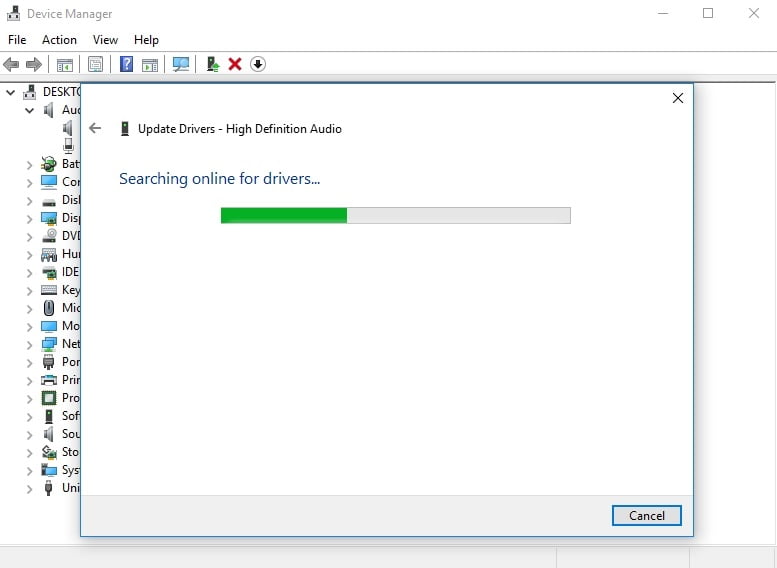
Når du har fået det helt klare til at fortsætte, skal du genstarte computeren og kontrollere, om det summende lydproblem fortsætter.
hvad du skal vide er, at Enhedshåndteringsmetoden på ingen måde er fejlfri: for eksempel kan den pågældende applet muligvis ikke finde den nødvendige driver., Desuden skal du bruge instruktionerne ovenfor for hvert stykke hard .are, som driveren skal opdatere. Som sådan anbefaler vi at bruge soft .are, der vil gøre jobbet for dig. For eksempel vil Auslogics Driver Updater scanne og opdatere alle dine drivere med et enkelt klik – ikke kun dem, der er relateret til dine højttalere. Det vil selvfølgelig spare dig for meget tid og kræfter., Og hvad der også er vigtigt er, at dette intuitive og overkommelige værktøj installerer de bedste drivere til dit system – de nyeste producent-anbefalede versioner, for at være præcise – hvilket uundgåeligt betyder bedre PC-ydelse og brugeroplevelse.
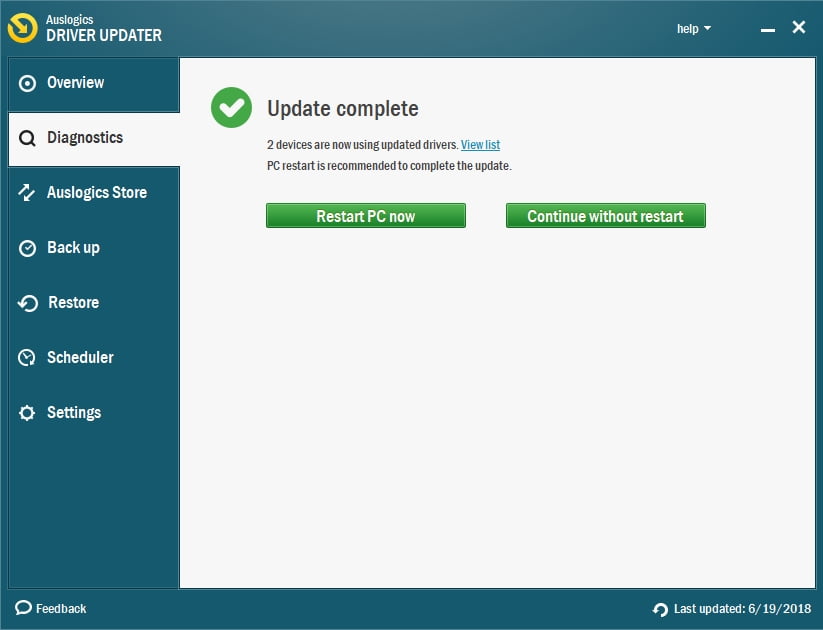
kontroller transformeren
Hvis opdatering af dine drivere ikke har været til nogen nytte, bør du inspicere din transformer: hvis den virker underlig, ustabil eller tiltrækker for meget af din opmærksomhed, skal du skifte til en ny transformer uden yderligere forsinkelse.
Fi?en jordsløjfe
ingen held hidtil?, Så er en jordsløjfe sandsynligvis grunden til, at summende støj kommer ud af dine højttalere. Kort sagt er en jordsløjfe resultatet af et sammenstød mellem forskellige jordpotentialer for AC-kilder eller udstyr, og dette medfører hørbar eller visuel Brum. I et sådant tilfælde skal du købe en jordisolator – det løser dit summende problem, så du kan nyde din lyd igen.
appen indeholder ingen Mal .are og er designet specielt til det problem, der er beskrevet i denne artikel. Bare do .nload og kør det på din PC. Gratis do .nload
udviklet af Auslogics
Auslogics er en certificeret Microsoft Silver Silver Application Developer. Microsoft bekræfter Auslogics ‘ høje ekspertise i at udvikle kvalitetssoft .are, der opfylder de voksende krav fra PC-brugere.
forhindre frekvensinterferens
i disse dage skinner vores hjem bogstaveligt med moderne gadgetry., Faktisk, vi har så mange all-sang, all-dancing enheder, at dette ofte medfører vedvarende frekvens interferens spørgsmål.
i et tilfælde som dette skal du slukke og frakoble de enheder, der er placeret i nærheden af dine summende højttalere. Hvis denne manøvre har løst problemet, skal du tænde for disse enheder en ad gangen for at finde ud af, hvilken der er den skyldige. Når du er færdig med denne check, skal du sørge for at holde dine højttalere langt væk fra den enhed, der udløser den summende gener.,
Juster dine lydindstillinger
Hvis ingen af ovenstående løsninger har hjulpet dig med at løse højttalerfremstillingen summende lyd, er det tid til at konfigurere dine lydindstillinger:
- åbn din Start-menu og fortsæt til Kontrolpanel.
- Klik på afsnittet hard .are og lyd. Klik derefter på lyd.
- Find din højttalerenhed på fanen Afspilning.højreklik på det og vælg Egenskaber.
- Naviger til fanen Forbedringer.
- Find indstillingen Deaktiver alle forbedringer. Hvis det er markeret, skal du fjerne markeringen af det.,
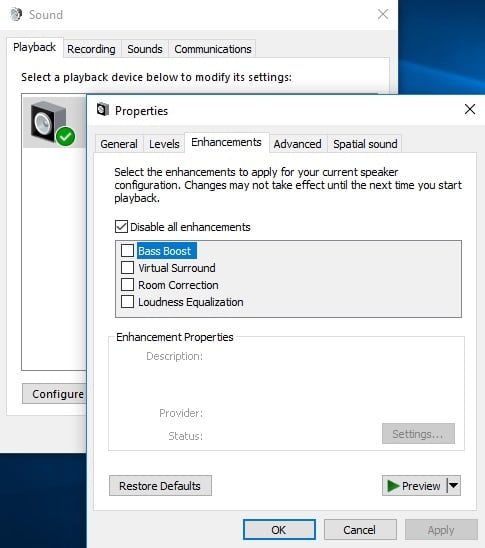
- Klik på Anvend og OK for at gemme dine ændringer.
vi håber, at der ikke kommer nogen bu.. gennem dine højttalere nu.
har du nogen ideer eller spørgsmål vedrørende dette problem?
